Gérer le presse-papiers de Windows 8 et copier des éléments entre des applications de bureau et modernes
Ctrl + C, Alt + Tab, Ctrl + V, devoirs faits! Nous avons traversé ce processus plusieurs fois, mais pour la plupart d’entre nous, il a toujours été difficile de le refaire et encore et encore - passer d'une fenêtre à l'autre et en arrière, tout en gardant nos doigts dans un état de détresse. Peu d'entre nous savent exactement comment cela fonctionne. Lorsque vous copiez quelque chose (un morceau de texte, par exemple), il est stocké dans un espace appelé presse-papiers. Une fois que vous avez copié autre chose, tout ce que vous avez copié précédemment est remplacé par le nouveau clip. Vous ne voyez généralement pas le presse-papiers, mais avec un gestionnaire de presse-papiers approprié, vous pouvez le faire et bien plus encore. Après le saut, voyons comment obtenir ces fonctions de gestion de presse-papiers supplémentaires dans Windows 8 et RT.
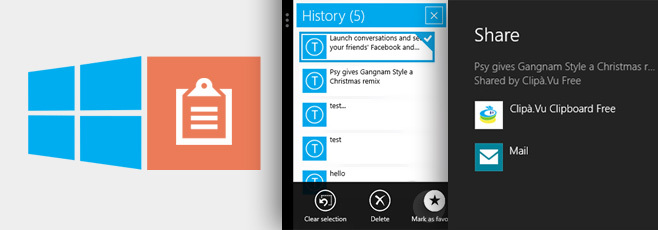
Il existe une fonctionnalité multitâche très intéressante dans Windows 8, où vous pouvez accrocher des applications d'interface utilisateur modernes de chaque côté du bureau ou d'une autre application du Windows Store. Nous pouvons utiliser cette fonctionnalité à notre avantage tout en utilisant un gestionnaire de presse-papiers d'interface utilisateur moderne. Il y en a beaucoup parmi lesquels choisir, mais celui qui a attiré mon attention s'appelle
Clipà.Vu (une pièce de théâtre sur le mot «Déjà vu»). Recherchez simplement «clipa.vu» sur le Windows Store, téléchargez-le et exécutez-le.L'interface de l'application est assez simple et pas très utile à ce stade. Il dit même «Fonctionne mieux en mode instantané».

Voyons donc la vue instantanée. Après avoir ouvert l'application, basculez sur le bureau et déplacez le curseur en haut à droite de l'écran. Vous verrez un aperçu de l'application la plus récemment utilisée.
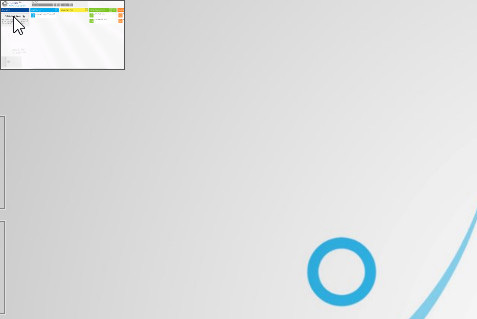
Déplacez le curseur un peu vers le bas et vous verrez une liste de sélecteur d'applications émerger sur le côté, contenant toutes les applications exécutées en arrière-plan. Sur votre tablette, vous pouvez afficher la même liste en faisant glisser la dernière application utilisée du bord gauche vers l'arrière.

Faites glisser Clipà.Vu vers le bord droit ou gauche du bureau et il s'alignera sur ce bord. Vous pouvez également cliquer avec le bouton droit sur l'aperçu et sélectionner les mêmes options dans son menu contextuel.
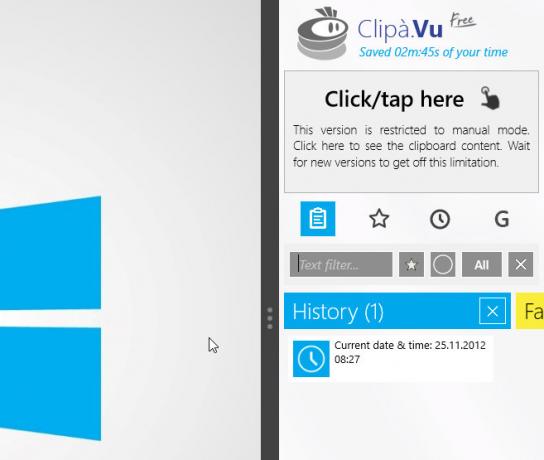
Même s'il s'agit d'un programme gratuit, il est livré avec de nombreuses options puissantes. L'application conserve un historique de tous les éléments copiés et vous permet de les rechercher à l'aide du champ "Filtre de texte" au-dessus. Vous pouvez coller le texte actuellement copié, ou vous pouvez le définir ou d'autres clips de votre historique du presse-papiers comme favoris que vous pouvez utiliser encore et encore. L'application vous permet également de copier rapidement l'heure et la date actuelles dans le presse-papiers. Vous pouvez effacer tous vos favoris et éléments d'historique en appuyant sur le bouton "X" dans le coin supérieur droit de chaque colonne.
La version gratuite vous permet uniquement d'enregistrer jusqu'à trois favoris et deux modèles d'horodatage à la fois. L'application ne permet actuellement que de copier du texte, mais promet la prise en charge des images et d'autres éléments dans les futures versions.
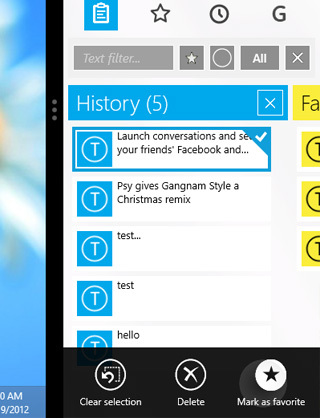
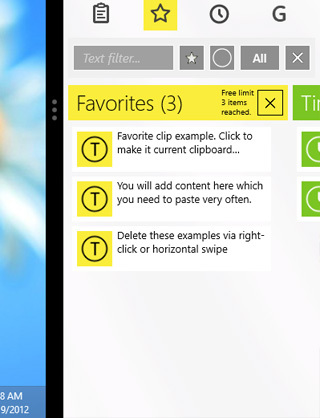
La façon dont cela fonctionne est simple: vous copiez du texte et il apparaîtra dans l'application en tant qu'élément actuellement copié et sera enregistré dans la section historique.

Vous pouvez ensuite le coller ailleurs, appuyez sur la zone «Cliquez / Appuyez ici» pour révéler le contenu du presse-papiers et appuyez à nouveau pour le partager avec une autre application d'interface utilisateur moderne.
Une autre limitation de la version gratuite est que pour ajouter un élément du presse-papiers à l'historique, vous devez appuyer sur la zone "Cliquer / Taper ici", sinon il sera simplement remplacé par le prochain extrait que vous copiez.
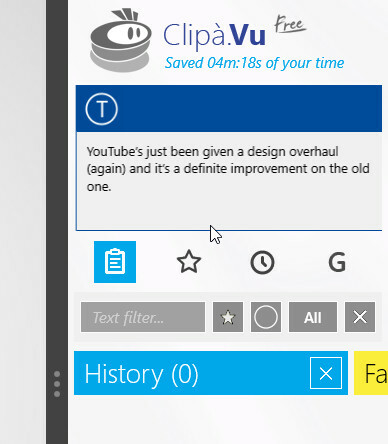
Pour coller un élément plus ancien, sélectionnez-le simplement dans l'historique pour le copier dans le presse-papiers. Chaque fois que vous sélectionnez un autre extrait de code dans la colonne Historique, l'élément actuellement sélectionné y revient.
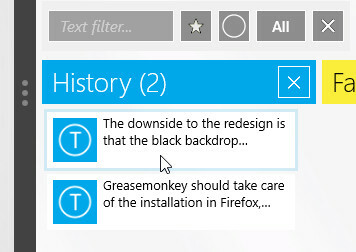
Copie dans le presse-papiers à partir des applications d'interface utilisateur modernes
Clipà.Vu ne fonctionne pas uniquement avec le bureau. Avec l'application accrochée d'un côté, vous pouvez lancer d'autres applications d'interface utilisateur moderne et y copier du texte.
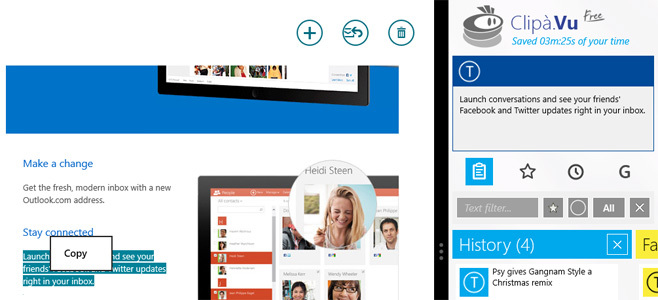
Vous pouvez également utiliser le menu de partage universel de Windows 8 pour y copier des éléments compatibles à partir d'autres applications d'interface utilisateur moderne et vice versa. Par exemple, si vous partagez une page Web entière à partir d'Internet Explorer moderne, Clipà.Vu vous fournira des options pour copier son titre, son lien ou sa description, comme indiqué ci-dessous.
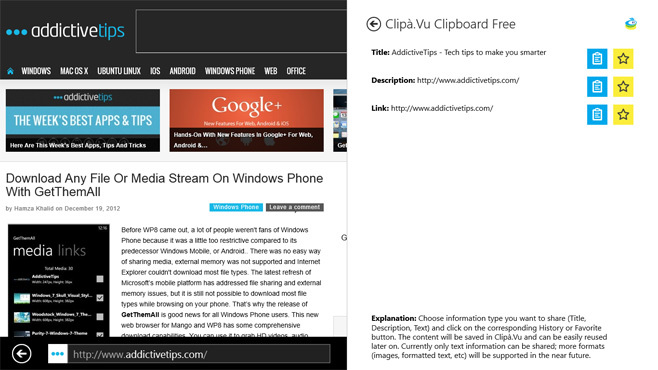
Inversement, lorsque vous partagez depuis Clipà.Vu vers l'application Mail, il ouvre l'écran de composition avec les champs sujet et corps remplis avec le texte du presse-papiers actuel.

Et c’est tout! Voilà comment fonctionne un gestionnaire de presse-papiers basé sur l'interface utilisateur moderne. Si vous recherchez une solution de bureau, vous devriez consulter les différents gestionnaires de presse-papiers de bureau jusqu'à présent, la plupart sont également compatibles avec Windows 8. Maintenant, complétez vos devoirs!
Chercher
Messages Récents
Music2pc: Télécharger de la musique à partir d'une bibliothèque de plus de 100 millions de chansons MP3
Que ce soit en écoutant de la musique tout en travaillant augmente ...
YoWindow - Une belle application de surveillance météo
Beaucoup d'entre nous aiment garder un œil sur les dernières mises ...
Comment obtenir des gestes de prise avec les pilotes Synaptics sur Windows 10
Si vous avez un pavé tactile de précision sur votre PC Windows, vou...



